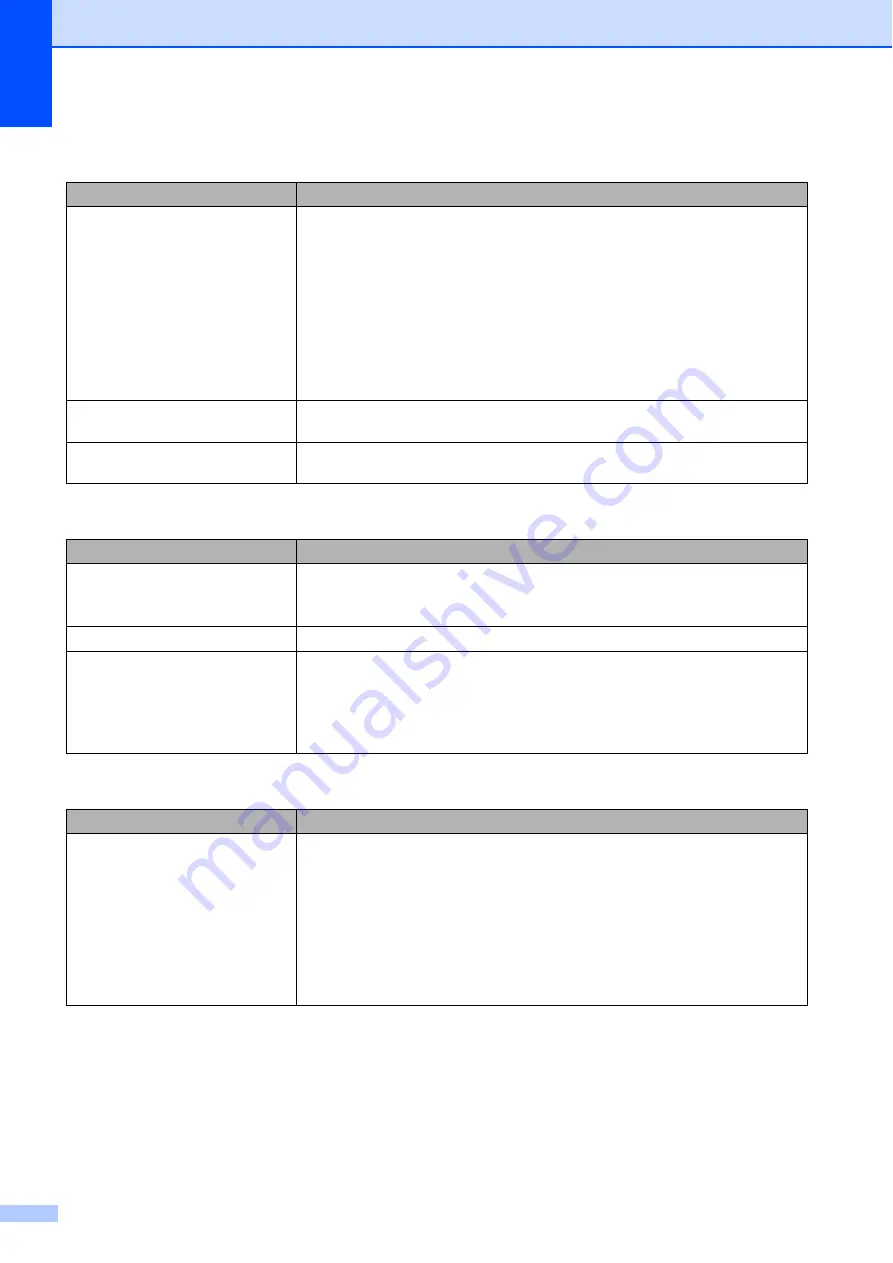
118
Problemas con PhotoCapture Center™
Problema
Sugerencias
El disco extraíble no funciona
correctamente.
1
Extraiga la tarjeta de memoria o la unidad de memoria flash USB, e
introdúzcala de nuevo.
2
Si ha probado la opción “Expulsar” de Windows
®
, saque la tarjeta de memoria
o la unidad de memoria flash USB antes de continuar.
3
Si aparece un mensaje de error al intentar expulsar la tarjeta de memoria o la
unidad de memoria flash USB, significa que se está leyendo el dispositivo.
Espere un poco y vuelva a intentarlo.
4
Si nada de lo anterior funciona, apague la computadora y el equipo y, a
continuación, vuelva a encenderlos.
No tiene acceso al icono de disco
extraíble desde la computadora.
Asegúrese de haber introducido correctamente la tarjeta de memoria o la unidad
de memoria flash USB.
Falta una parte de la fotografía al
imprimirla.
Asegúrese de que las opciones de impresión Sin bordes y Recortar estén
desactivadas. (
uu
Guía avanzada del usuario:
Impresión sin bordes
y
Recortar
).
Problemas de software
Problema
Sugerencias
No se puede instalar el software ni
imprimir.
(Solo Windows
®
)
Ejecute el programa
Reparación MFL-Pro Suite
del CD-ROM. Este programa
reparará el software y volverá a instalarlo.
“Dispositivo ocupado”
Asegúrese de que no aparezca ningún mensaje de error en la pantalla táctil.
No se pueden imprimir imágenes
en FaceFilter Studio.
(Windows
®
)
Para utilizar FaceFilter Studio, debe instalar la aplicación FaceFilter Studio desde
el CD-ROM suministrado con el equipo. (
uu
Guía de configuración rápida).
Asimismo, antes de iniciar FaceFilter Studio por primera vez, debe asegurarse de
que el equipo Brother está encendido y conectado a la computadora. Esto le
permitirá acceder a todas las funciones de FaceFilter Studio.
Problemas de red
Problema
Sugerencias
No es posible imprimir a través de
la red.
Asegúrese de que el equipo esté encendido, conectado y preparado. Imprima una
lista de configuración de la red (
uu
Guía avanzada del usuario:
Informes
) y
compruebe la configuración de red en la lista. Vuelva a conectar el cable LAN al
hub para verificar que el cableado y las conexiones de red son correctos. Si fuera
posible, intente conectar el equipo a otro puerto del hub mediante un cable
diferente. Si las conexiones son correctas, el equipo mostrará
Red activa
durante 2 segundos.
Si está utilizando una conexión inalámbrica o tiene problemas de red,
uu
Guía
del usuario en red:
Solución de problemas
.






























